iPhone / iPadデバイスで音楽曲を楽しみながら、iOSデバイス内に組み込まれたポッドキャストで自由に楽しむこともできます。また、ポッドキャストを聴くのが好きなiPadユーザーは、音楽やビデオなどのポッドキャストの蓄積がiPadのストレージスペースを侵食していることに驚かないでしょう。また、より多くのスペースを解放したい場合は、iPhoneからポッドキャストを完全に削除することをお勧めします。
そして、あなたは実際にデバイス自体の中で直接iPadからポッドキャストを削除することができます、以下はステップバイステップガイドです。
-ホーム画面を開き、ポッドキャストアプリに移動します。次のインターフェイスに入ります。
-[マイポッドキャスト]セクションに移動し、必要に応じてポッドキャストシリーズをタップします。
-次に、削除するポッドキャストエピソードを選択し、上にスワイプして赤い[削除]ボタンにアクセスします。
- それをタップしてiPadからポッドキャストを完全に削除します。
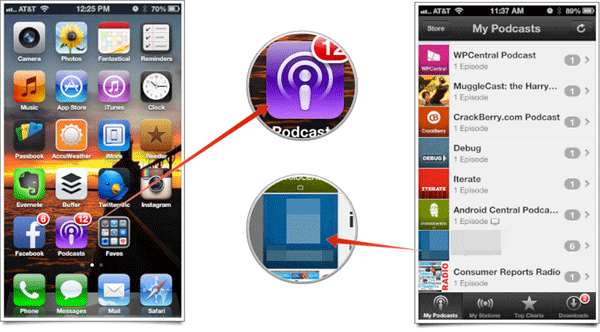
ただし、場合によっては、サードパーティのツールによって回復された後に個人情報が漏洩する可能性があるため、iPadからポッドキャストを完全に削除する必要があります。
回復する可能性なしにiPadポッドキャストを完全に削除するには、このオールインワン iOSポッドキャスト消しゴム を見逃すことはできません- Coolmuster iOS Eraser(iPhoneデータ消去)、ポッドキャスト、連絡先、写真、ビデオ、アプリなどのファイルをiPhone、iPad、iPodから手間をかけずに消去できます。そして、このソフトウェアで削除されたファイルは回復される可能性がないでしょう。したがって、以下はこのソフトウェアの無料試用版です。何をためらっているんですか。正しいものをダウンロードして、自分で試してみてください!
このソフトウェアを使用する簡単な手順。
- コンピュータにインストールされているソフトウェアを開き、USBコードを介してiPadをコンピュータに接続します。次に、このソフトウェアはデバイスを検出し、デバイスに保存されているすべてのファイルをスキャンします。

-メインインターフェイスにさまざまな消去モードが配置されているのを確認できるようになりました。適切な消去モードを選択して、プロセスを続行します。注:現在のバージョンは[すべてのデータを消去]オプションのみをサポートしているため、突然のデータ損失に備えて、事前に重要なファイルの電話バックアップを作成することをお勧めします。ただし、今後のバージョンでは改善される予定です。

-プロモーションダイアログの[OK]オプションを押して、プロセスがしばらくして完了するのを待ちます。
iPadからポッドキャストをより安全かつ永続的に削除するには、 Coolmuster iOS Eraser(iPhoneデータ消去)などの信頼性の高いツールを使用することをお勧めします。このオールインワンツールを使用すると、ポッドキャストだけでなく、iPadから他のiOSデータも消去できます。このソフトウェアで消去されたファイルは回復される可能性がなく、個人情報の保護が確保されます。
関連記事:





